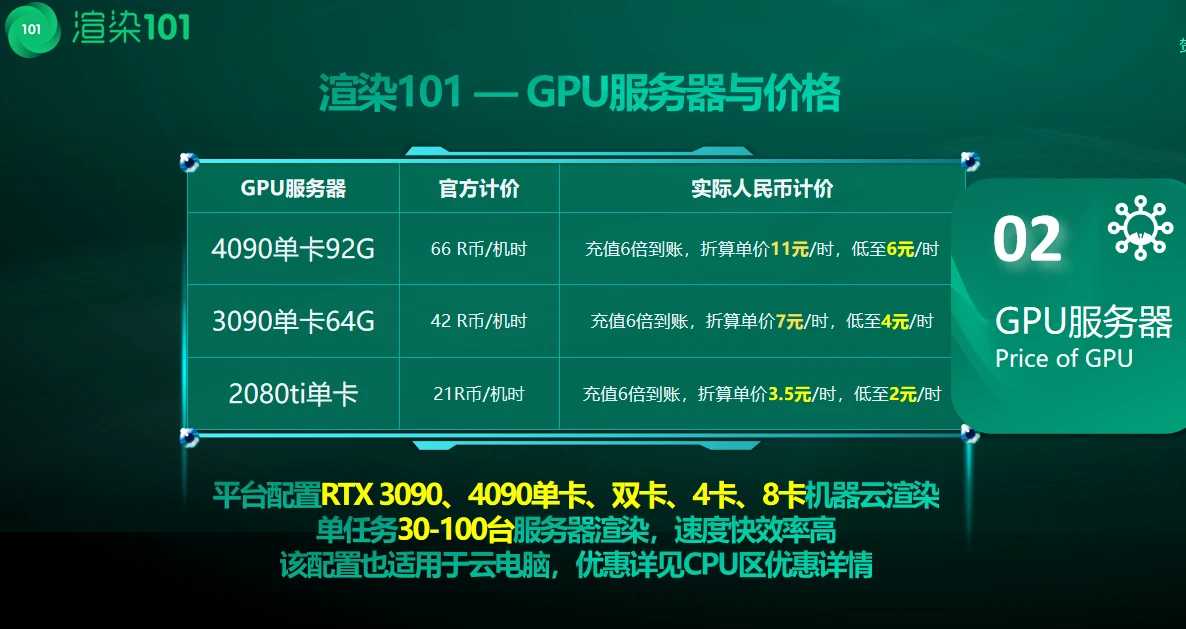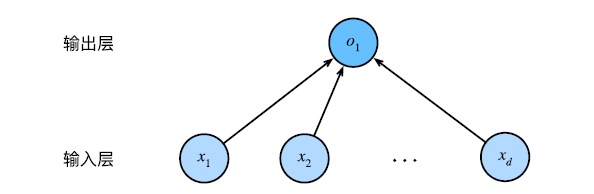这篇文章将讨论在 Cinema 4D 中将 cryptomatte AOV 与 teamrender 结合使用时常见的问题和解决方案。在 Cinema 4D 中使用 AOV 时,用户希望它们的工作方式与其他 AOV 完全相同。但事实并非如此,尤其是与 teamrender 结合使用时。
在 Cinema 4D 中,使用AOV 面板中的Multi-pass和Direct复选框之间的区别非常重要。
【成都渲染101云渲染,4090显卡云渲染,云渲云渲码:6666】
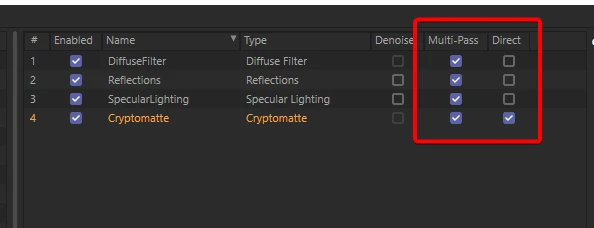
直接传球的简要总结:
有两种方法可以将 AOV 导出 Redshift。使用原生 Cinema 4D 多通道路径(工作流程)或使用 Redshift 原生“直接”路径。
当您在 AOV 上使用多通道复选框时(这是大多数通道的默认设置),则您正在使用 Cinema 4D 的原生多通道设置和路径,如下所示。(在这种情况下,请确保它已启用,并且您使用的是正确的路径。)

另一方面,当您启用Direct时,它将改用 Redshift 自己的保存工作流程。例如,这是 cryptomatte 通道的默认设置。
Direct 的一个主要优点是,使用 Direct 时,您可以根据每个 AOV 控制直接输出设置。这是标准 Cinema 4D 多通道方法无法实现的。
当您选中两个复选框(多遍和直接)时,您将同时保存两者。
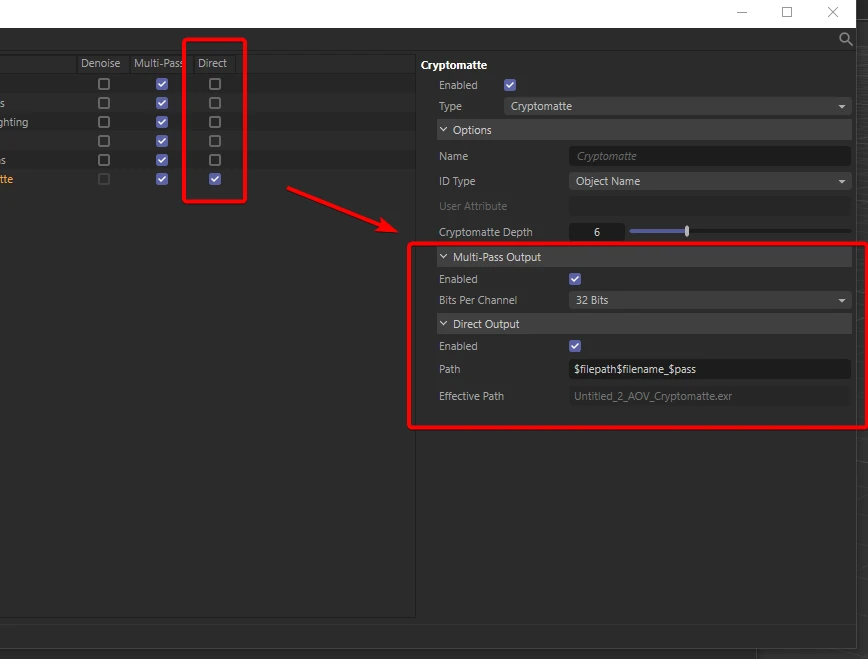
例子:
在这个例子中,我创建了一个共享文件夹,以便所有 Windows 机器都可以访问同一个文件夹。
我将该文件夹安装到驱动器号(在本例中为驱动器号 W)。
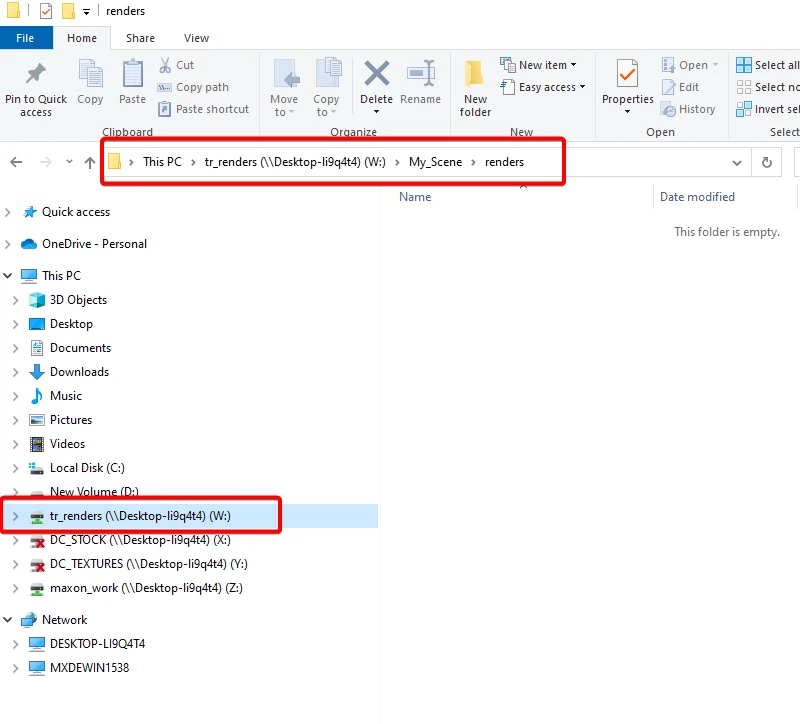
如果我们像平常一样渲染,我们可以使用多遍方法,并渲染到我创建的这个“渲染”文件夹。

问题:
使用多通道方法可以很好地完成此操作。但是,当我们需要使用“直接”方法时(就像 cryptomatte 的情况一样),这些相对路径就不够了。
在上面的例子中,我将路径安装到名为 W 的驱动器号上。
如果我们以同样的方式渲染 cryptomatte AOV,就会出现以下问题:
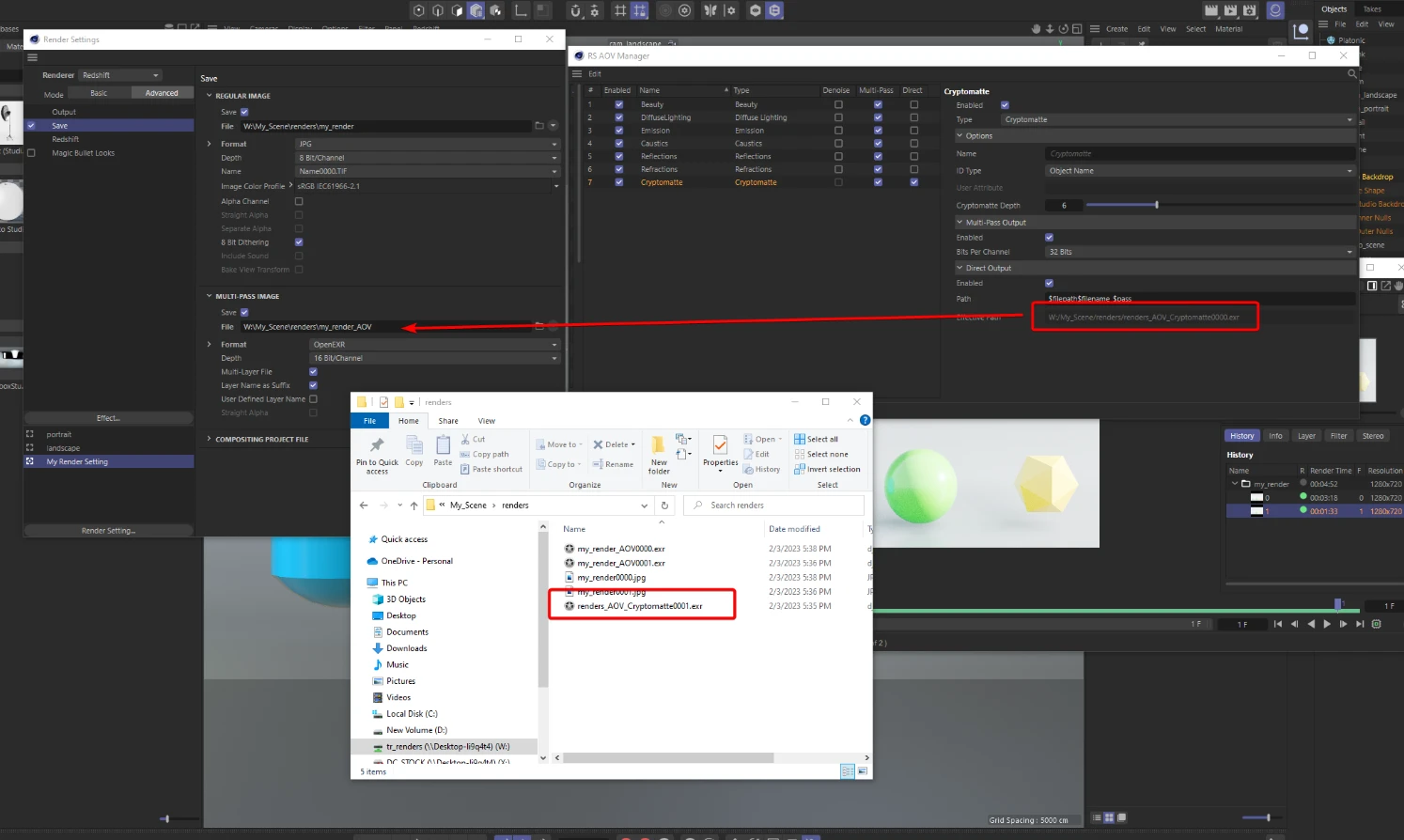
使用 teamrender 时,它将仅渲染两个 cryptomatte 帧中的一个。原因是在一台机器上,共享文件夹被安装到字母“W”。但在另一台机器上,该路径不存在。
因此,我们需要使用“绝对”路径。
您可以像这样在资源管理器中检查完整路径:
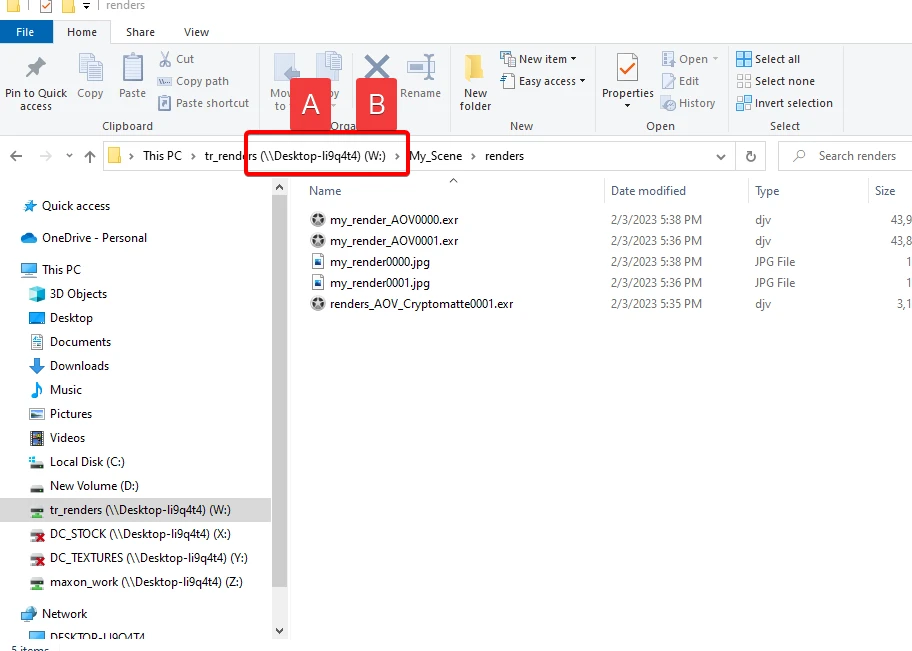
在上图中,您会注意到 A 部分(共享文件夹的机器名称)和 B 部分,即我们通常在安装的驱动器中看到的驱动器号。
但是,如果我们将 Cinema 4D 内部的路径更改为包含机器名称而不是驱动器号,那么在我们的示例中,cryptomatte(直接 AOV 通道)将能够为两个帧保存。
这意味着:
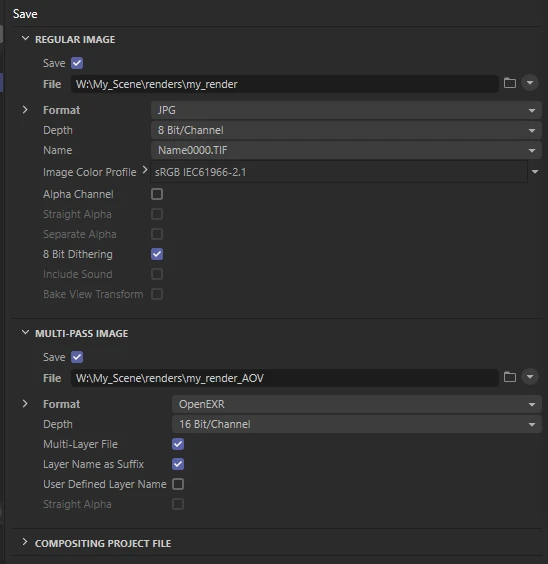
将会变成这样:

现在我们使用绝对路径。正如我们所见,当使用 RS Cryptomatte AOV 与 teamrender 时,一切都应该正确保存。(在我们的例子中,它应该保存所有 2 帧,每台机器一帧。)
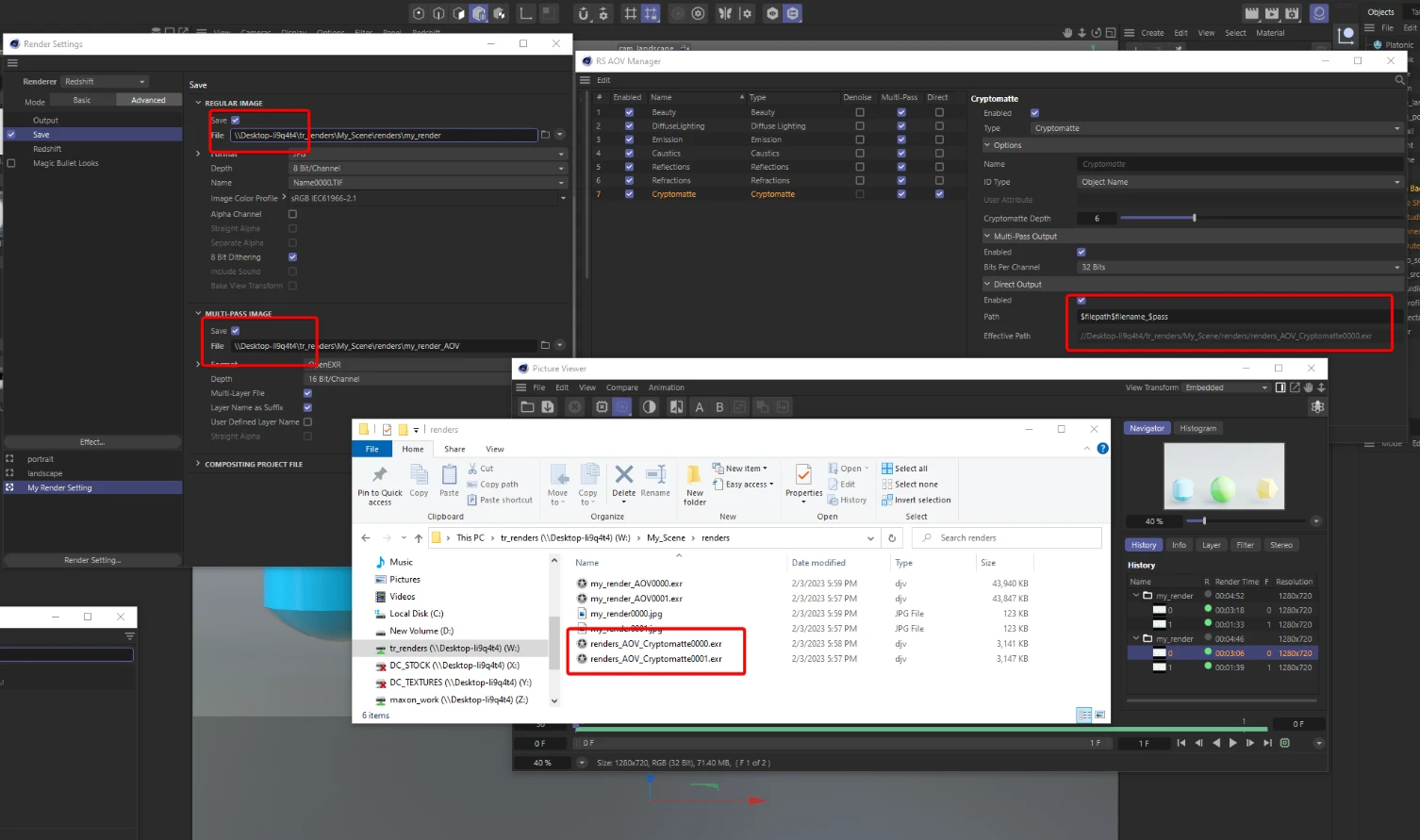
现在之所以可以这样做,是因为您在 AOV 面板右侧看到的“直接输出”路径现在指的是绝对路径。
默认的“直接”路径
默认情况下,它使用三个变量作为完整路径($filepath、$filename、$pass):
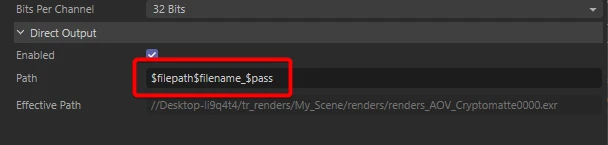
文件路径
这指向渲染设置中保存选项卡的多通道部分内设置的路径
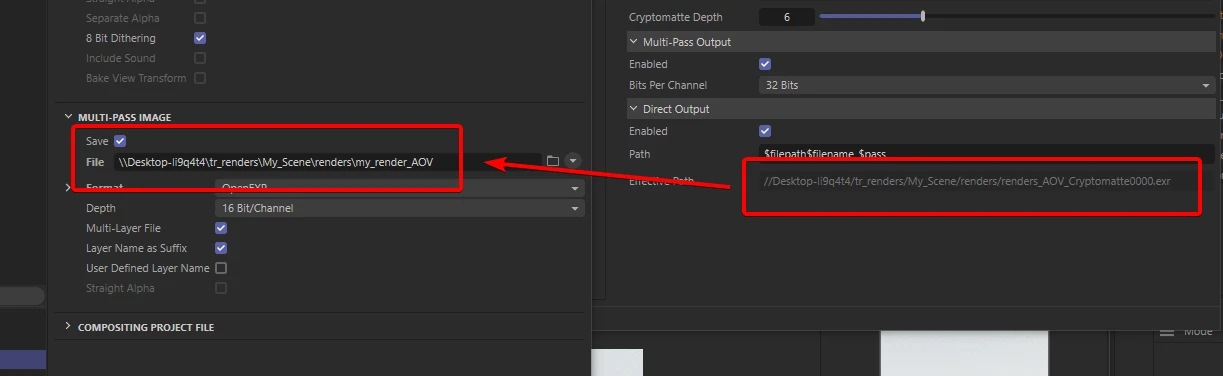
文件名
您可以在 Redshift 渲染设置的 AOV 选项卡中找到文件名。在我们的示例中:
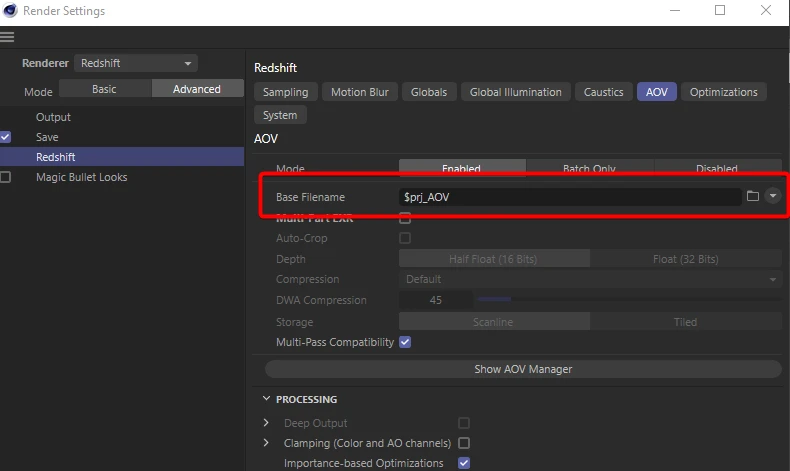
$通过
这是指的是 AOV 面板内部设置的 AOV 名称。
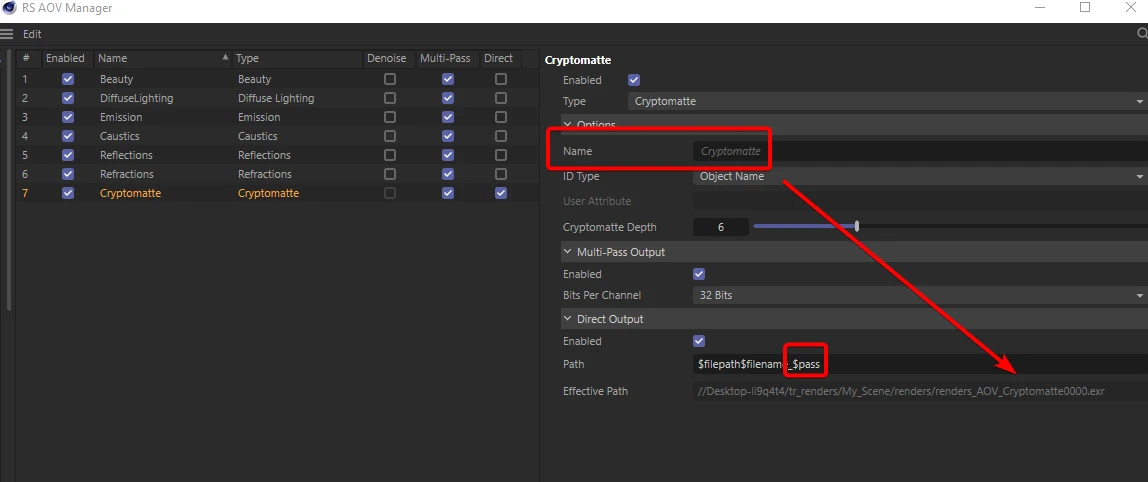
成都渲染101云渲染
2015年成立的平台,提供几千张3090/4090显卡,支持3ds Max、C4D、Maya、UE5、云电脑,多台计费分机渲染,速度快效率高,云渲码6666可先测测